foobar2000はカスタマイズ性の高いオーディオプレイヤーで、私も愛用しているソフトウェアです。
インストール方法や基本的な使い方は以前の記事で解説しています。
ブログ内リンク:foobar2000 – 外見や機能をカスタマイズできる音楽プレイヤー
foobar2000は初期設定のままだとシンプルで軽量なプレイヤーなので、ここを重視しない場合はWindows Media PlayerやiTunesに劣ります。使いにくいままです。
foobar2000の真価を発揮するにはカスタマイズが必要になります。ただ、カスタマイズにはfoobar専用のプログラミング言語を使うのでちょっと難しいです。なので、最初はすでに出来上がったものから弄ってみるといいでしょう。
今回の記事では私の設定を公開したいと思います。
foobar2000を自分好みのプレイヤーへとカスタマイズするための手助けとなれば幸いです。
前準備
当たり前ですがfoobar2000をインストールしてください。以下の記事で解説しています。
コンポーネントのインストール方法もこちらで確認してください。この記事では解説を省きます。
ブログ内リンク:foobar2000 – 外見や機能をカスタマイズできる音楽プレイヤー
Columns UIの適用
foobara2000をカスタマイズするに当たって基盤となるコンポーネントがあります。
「Columns UI」というコンポーネントです。
より複雑で高度なカスタマイズを可能にするコンポーネントで、これがないと動作しないコンポーネントもあります。
以下のリンクから「foo_ui_columns.dll」をfoobara2000へインストールしましょう。
Columns UI
http://yuo.be/columns.php
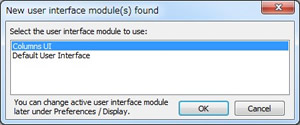
▲インストール後、foobar2000を起動すると上のようなウインドウがでます。Columns UIの方を選んで起動してください。
参考サイト
それと以下が参考サイトです。Wikiの熟読は必須ですのでぜひ読んでみてください。
foobar2000 Wiki
http://foobar2000.xrea.jp/
foobar2000 日本語 Wiki
http://wikiwiki.jp/foobar2000/
スキンサイト
スキンは色んな場所で公開されています。正直、私のなんかよりかっこいいもの多いのでこちらを適用してもいいです。
http://browse.deviantart.com/?qh=§ion=&q=foobar
特徴・機能解説
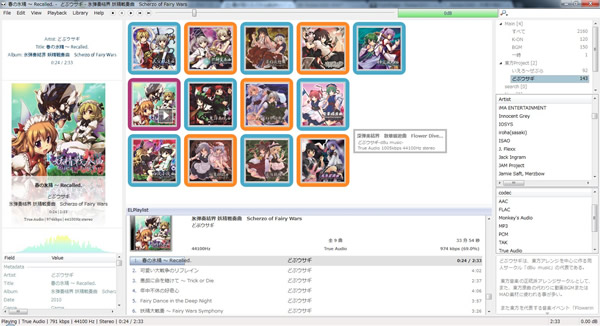
▲現在私が利用しているfoobar2000の外見です。何聴いてるの?という突っ込みはなしの方向で(笑
正直言いますと、これはもらい物です。参考にしたサイトがあるのですが、検索しても見つからず。で、キャッシュでサイト画像の名残を見つけたのですが、どうやら閉鎖しているらしく・・・
ということで、これの元は私が作った物ではないことをここで言っておきます。
(結構色んなところで変更は加えてますが)
※2016年8月26日追記:一部コンポーネントの入手が難しくなったため、実装できなくなった機能があります。
特徴
○上部
- 再生ボタンや各メニューは一番上です。その隣に「シークバー」「音量バー」「検索窓」があります。
○左
- 左上には「lyric show 3」で歌詞表示が可能です。歌詞自動取得機能付き。
- 左真ん中では「track info mod」で再生中の曲情報やカバー画像などが表示されます。
- その下では「channel spectrum panel」でチャンネルごとのスペクトラムアナライザを表示します。
- 左一番下は「Item properties(Columns UI標準)」で音楽ファイルの情報を参照します。(スペース余った)
○真ん中
- 真ん中上では「graphical browser」で登録されている音楽のカバー画像を表示します。(アルバム・シングルで分類)
- 真ん中下では「ELPlaylist」で登録されている曲を全曲表示します。(一応分類はしますが、こちらは全曲単体で表示)
○右
- 右上では「Playlist Organizer」でプレイリストを作成できます。(2階層まで)
右真ん中では「Music Browser(※)」でアーティスト名、ファイル形式を表示。ダブルクリックで検索も可能です。- 右下では「Biography」でアーティストの情報を自動検索し表示します。
※「Music Browse」は開発が停止されて久しく、もう入手が難しくなったので機能から外しました。
大量のCDをパソコンへインポートして音楽を管理している方向け。
「graphical browser」で大きく場所をとっているのは、CDジャケットを多く表示させるためです。100枚~200枚程度なら登録されているCDをぱっと見渡すことができます。また「graphical browser」は固定していないので1列や2列表示にすることも可能です。
2016年8月現在で最新のfoobar2000(ver 1.3.11)にて動作確認。
注意点として、このスキンは1600×900の16:9モニター用となっています。
ご自分の環境に合うようにすることも可能ですが、その場合少々設定を変更する必要があります。
(手を抜いているので・・・)
また、CDをドライブに入れてそこから再生するということは想定していません。あくまでHDD内のデータを参照することしかしません。これらの機能はご自分で追加してください。また、コメント内でご指摘いただきましたが、「graphical browser」は画像埋め込みタイプの音楽ファイルはその画像を表示できないようです。アートワークは必ず外部ファイルより参照します。ご注意ください。
※圧縮ファイルの解凍方法はこちら↓。(7z形式のファイルは「7-zip」というソフトで解凍できます)

コンポーネントと画像のダウンロード
このスキンを動かすには以下のコンポーネントが必要なので全部ダウンロードしてインストールしてください。
- Panel Stack Splitter(foo_uie_panel_splitter.dll) ・・・ Columns UIのパネルを設置
- WSH Panel Mod(foo_uie_wsh_panel_mod.dll) ・・・ さらにfoobara2000の機能を拡張するコンポーネント
- Quick Search Toolbar(foo_quicksearch.dll) ・・・ 楽曲検索パネル
- lyric show 3(foo_uie_lyrics3.dll) ・・・ 歌詞表示機能
- track info mod(foo_uie_trackinfo.dll) ・・・ 再生中の曲の情報・ジャケットなどの表示
- channel spectrum panel(foo_uie_vis_channel_spectrum.dll) ・・・ チャンネルごとのスペアナを表示
- graphical browser(foo_uie_graphical_browser.dll) ・・・ 登録されている音楽のジャケット画像を一覧表示
- ELPlaylist(foo_uie_elplaylist.dll) ・・・ 登録されている曲を全曲一覧表示
- Playlist Organizer(foo_plorg.dll) ・・・ プレイリストの作成
- Biography(foo_uie_biography.dll) ・・・ アーティストの情報を自動検索
- Music Browserは開発が止まって入手が難しくなったので本スキンから機能を削除しました。
Playlist Organizer(foo_plorg.dll)のインストールでエラーがでた場合
「Playlist Organizer(foo_plorg.dll)」ですが、これを動作させるためには「Microsoft Visual C++ 2010 SP1 再頒布可能パッケージ」が必要となります。このコンポーネントをインストールして起動した際に「Failed to load DLL: foo_plorg.dll Reason: This component is missing a required dependency, or was made for different version of foobar2000.」というエラー表示がでた場合は Visual C++ が入っていないので下記 Microsoft のページよりインストールしてください。(無償でインストールできます)
Download Microsoft Visual C++ 2010 SP1 再頒布可能パッケージ (x86) from Official Microsoft Download Center
https://www.microsoft.com/ja-JP/download/details.aspx?id=8328
画像のダウンロード
このスキンにはいくつか必要な画像ファイルがあるので以下のリンクからダウンロードしてください。
(別に必要ない画像も入ってますが気にしないでください。)
この画像フォルダは「foobar2000をインストールしたディレクトリと同じ階層」へ入れてください。
画像ファイルへのパスが合わずfoobar2000に表示されません。
標準では「C:Program Filesfoobar2000img」または「C:Program Files (x86)foobar2000img」となります。
別の場所へ保存したい場合はパスの設定を変更してください。
スキンの適用
スキンの設定を記録したファイル(skin.fcl)を上げておきましたので、以下のリンクからダウンロードしてください。
(※Music Browserを削除済みのスキンです。)
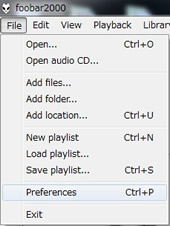
▲foobar2000を起動し、メインメニューから「File」→「Preference」と選択します。
「Display」の「Columns UI」を選択後、「FCL importing and exporting」の「Import」をクリックし、先ほどダウンロードした「skin.fcl」を指定してインポートしてください。
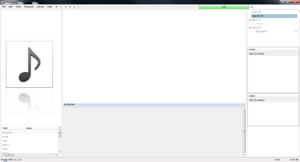
▲全てのコンポーネントと画像ファイルが揃っていれば以上のように外見が変わります。
カスタマイズ
このスキンは1600×900の16:9モニター用ですので、これ以外のモニターで最大表示するとレイアウトがずれます。
また、基本は最大化して使う設計です。小型モードとかにもなりません。
なので、ご自分の環境に合った設定に変更する場合があります。
track info mod のカスタマイズ
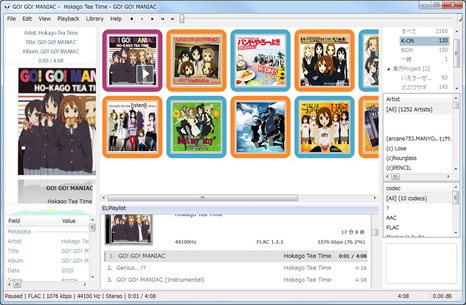
▲小さくすると、このように「track info mod」の部分が収まりきってません。これを修正してみましょう。
(各領域の境をクリックし続けていると幅を変えることができるので、面倒な方はこれで大半の部分を調整できます。
そもそもカスタマイズが必要なところはここだけです。あとは変更しなくともちゃんと機能します。
)
track info modの部分を右クリックし「settings」を選択肢してください。設定画面がでます。
ここの値をちょっと変えます。
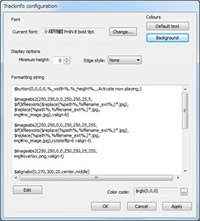
▲設定画面
$button(0,0,0,0,%_width%,%_height%,,,Activate now playing,) $imageabs2(250,250,0,0,250,250,25,5, $if($fileexists($replace(%path%,%filename_ext%,)*.jpg), $replace(%path%,%filename_ext%,)*.jpg, imgno_image.jpg),valign-b) $imageabs2(250,250,0,0,250,250,25,255, $if($fileexists($replace(%path%,%filename_ext%,)*.jpg), $replace(%path%,%filename_ext%,)*.jpg, imgno_image.jpg),rotateflip-6 valign-t) $imageabs2(250,250,0,0,250,250,25,255, imgoverlay.png,valign-t) $alignabs(0,270,300,20,center,middle) $font(メイリオ,9,bold,30-30-30) [%Title%] $font(メイリオ,9,,) $alignabs(0,300,300,20,center,middle) [%artist%] $font(メイリオ,9,,) $alignabs(0,320,300,20,center,middle) [%album%] // PerSecond $font(Cambria,8,,80-80-80) $alignabs(0,340,300,20,center,middle) [[%playback_time%' | ']%length%] $alignabs(0,360,300,20,center,middle) [%codec% | %__bitrate%kbps[ %codec_profile%] | %samplerate%Hz %channels%]
「$imageabs2」で「画像の表示する位置と大きさ」を決めています。
「img/~」が「参照する画像のパス」です。ここでは相対パスで指定しています。
「$alignabs()」で「曲情報の表示と位置」を決めています。
()内にある各値を変更していくことで大きさと位置を調整することができます。
$font も同じでフォントとその大きさ、文字の太さなどをここで指定できます。
曲情報を表示する関数は[]で指定しています。増やすことも可能です。
特に難しいことを考えなくても、値を変更していけば各項目がどういった指定をしているのか分かると思います。
カスタマイズは「title formatting reference」というfoobar2000専用の言語を用いて行います。Title Formatting Reference の日本語訳されたページがありますので詳しくは以下を参考にしてください。
foobar2000 の Title Formatting Reference の日本語訳
http://tnetsixenon.xrea.jp/title_formatting.html
Single Column Playlist 解説 – foobar2000 Wiki
http://foobar2000.xrea.jp/index.php?Single%20Column%20Playlist%20%E8%A7%A3%E8%AA%AC
歌詞機能について
lyric show 3 には歌詞自動取得機能がついているのですが、正直言って取得率微妙です。
所得してくるネット上のデータベースが有料になってしまったことが原因のようです。
なので、自分で作った方が早いかもしれません。
「.lrc」「.txt」などのLyricsファイルを認識します。優先順位はローカル内のファイル→オンラインです。
標準のLyricsファイル保存場所は以下の場所です。
:Usersユーザー名AppDataRoamingfoobar2000lyrics
ここにタイムタグ付きのLyricsファイルを『歌手名 – 曲名』というファイル名で保存すれば読み込まれます。
歌詞の取得とタイムタグ付きLyricsファイルファイルの作成は以下のソフトを利用すると便利です。
LyricsMaster
LyricsMasterは有名な歌詞取得ソフトです。多くの歌詞データベースサイトにアクセスし、検索したい曲の歌詞を探してきてくれます。取得率はかなり高く大体の歌詞は見つかると思います。
http://www.kenichimaehashi.com/lyricsmaster/
RhythmicaLyrics
LyricsMasterの歌詞所得率は高いため非常に便利なのですが、取得する歌詞はほとんどタイムタグが付いていません。
なので、この「RhythmicaLyrics」というソフトでタイムタグを付けます。歌詞と音楽を読み込んだら、後はタグを付けたい場所でキーを叩くだけでタイムタグが付きます。これで面倒なタグ付けが楽になります。
RhythmicaLyricsの詳細情報 : Vector ソフトを探す!
https://www.vector.co.jp/soft/winnt/art/se416371.html
プレイリストのバックアップ
大量のCDデータを管理する前提で作ったスキンですのでプレイリストのバックアップは大事です。
foobar2000のカスタマイズや、再インストールなどをするとプレイリストが削除されてしまうこともあります。
大量のCDデータの再登録は非常に面倒なのでしっかりバックアップしておきましょう。
バックアップ方法
このスキンではPlaylist Organizerでプレイリストを作成しています。
Playlist Organizerで作成したプレイリストを右クリックし、「Contents」→「Utilities」→「Save as playlist」を選択します。ファイル名と出力先を指定すれば「.fpl」ファイルが作成されバックアップ完了です。
インポートは、「.fpl」ファイルをPlaylist Organizer パネルまでドラッグ&ドロップすればOKです。
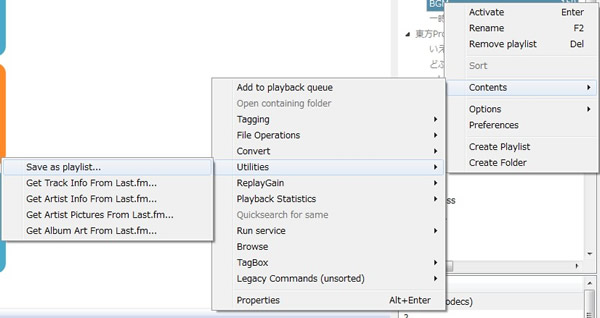
注意点として、登録されている曲は「絶対パス」で登録されているため、ファイルを動かしたりドライブ名(ドライブレター)が変わってしまうと正しく読み込めません。
バックアップファイルを適用する場合は以前のフィルダ構成で曲を参照するということを覚えておきましょう。
ブログ内リンク:「C:」や「D:」、ドライブレターを変更する方法
データベースの作成
foobar2000には「Media Library」というデータベース機能が備わっています。
これによってAlbum listなどの機能を有効にし、高速な検索、ファイルの読み取り高速化が可能になります。
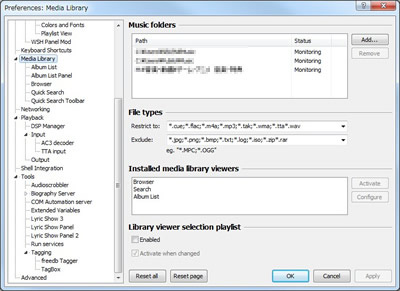
メインメニューから「File」→「Preference」と選択し「Media Library」を選択します。
Music Folders
音楽ファイルが置かれたフォルダを指定します。この際、その中にあるサブフォルダも読み込まれます。
「Add」でフォルダを指定ししばらく待ちます。「Status」が「Monitoring」となればデータベースの作成完了です。
File Types
データベースに登録するファイルの拡張子を指定できます。
「Restrict to」で指定した拡張子のみ登録、「Exclude」で指定した拡張子の登録を除外します。
記入例)*.cue;*.flac;*.m4a;*.mp3;*.tak;*.wma;*.tta*.wav
Media Library 解説 – foobar2000 Wiki
http://foobar2000.xrea.jp/index.php?Media%20Library%20%E8%A7%A3%E8%AA%AC
Music Browserについて -ダブルクリック時の動作-
※コンポーネントファイルの入手が難しくなったため、現在この機能は削除しています。
Music Browserはアーティストとファイル形式を表示しています。これをダブルクリックした時の動作を指定できます。
「Media Library」の中にある「Browser」を選択します。「Double Click Action」でクリック時の動作を指定できます。
例えば「Activate browser playlist」はダブルクリック時、検索結果のプレイリストが作成されます。
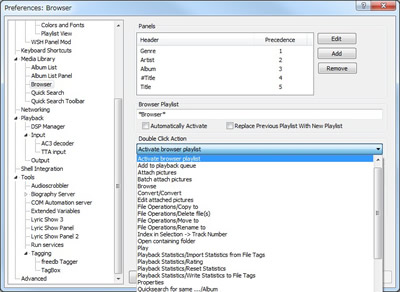
まとめ
久しぶりに長い記事になりました。
このスキンを使う上での注意点や改造点はこれで大体書いたと思います。CDを大量管理している方はこれで一括管理できるはずです。変更箇所も少しありましたが、基本環境依存しないようにしています。
foobar2000はカスタマイズするとここまで便利に機能を拡張できます。別にこのスキンでなくともよいですが、初めてカスタマイズを始める方は何かスキンを適用してから少しずつ改造していくと、そのうちやり方が分かってくると思います。
Wikiなどを参考に、皆さんも自分だけのプレイヤーを作ってみてはいかがでしょうか。
▼ 更新履歴
- :一部コンポーネントの入手が難しくなったのでスキンを変更
- :初出





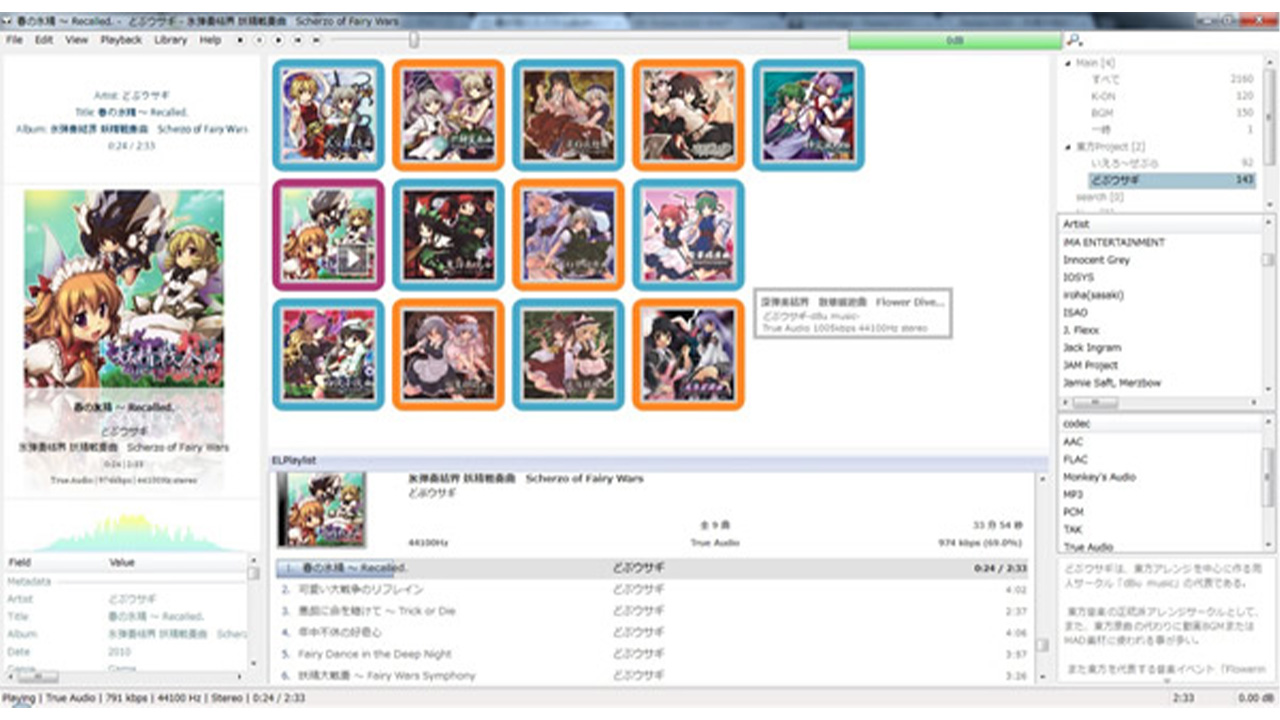
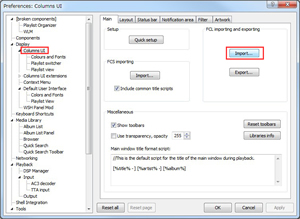


コメント
コメント欄を開く
コメント一覧 (46件)
こんにちは
このスキンを使わせていただいています
そこで質問なのですが、デフォルトのアートワークだとしっかりアートワークが表示されますが、こちらのスキンですと表示されません
アートワークはiTunesで登録したのですが表示することは不可能でしょうか
コメントありがとうございます。
当方で少し確認してきました。できるだけ環境を同じにするため、ポータブル版foobar2000を
別途インストールし、初期状態からこの記事通りにセットアップしていきました。
その結果、当方ではiTunes(現時点で最新:10.6.3.25)でアートワークを埋め込み、
foobar2000で再生させても「graphical browser」および「track info mod」による
アートワーク(ジャケット画像)の表示が確認されました。
お詫び(2012年11月2日):再度実験してみたところ、当環境でも表示されませんでした。
間違った情報を書いてしまったこと、お詫びして訂正いたします。詳細はこの記事コメントのNo29をどうぞ。
以下、間違った情報で検索されないようコメントを一部削除。
foobarのスキンを利用させていただいています。
Music Browserからbrowser playlistを選択した際のアルバム毎の曲順がABC順で表示されてしまいます。
ELPlaylistの方でソートすればトラックナンバー順に変更できることはわかったのですが、Music Browserから選択した時点でトラックナンバー順に表示するためにはどこをどう設定すればいいのでしょうか。
当方foobar初心者で、色々検索してみましたがいまいち分かりませんでした。
初歩的な質問で大変申し訳ありませんが、お教えいただけると有り難いです。
コメントありがとうございます。
失礼ですが、いまいち質問の意味が汲み取れなかったので「どのパネルの順を変えたいか」など、もう少し詳しく希望をお聞かせください。
今思いつく「ソート可能なパネル」と言えば以下の通り。
1.「Music Browser」で表示されるデータ。
これは「Preferences>Media library>Browser」の「Panels」からトラック番号でソートするパネルを作成すればOKです。アルバムのパネルで、さらにトラック番号順でソートしたい場合もここです。%album% で表示されているパネルを選択し「Edit」、編集画面の「Sort」で %track% とすればよろしかと思います。
2.「graphical browser」で表示されているデータ
これはgraphical browser パネル上で右クリックし「settings」、その中の「Sort/ソート」で指定しればOKです。このスキンでは「%BAND% %album artist% %album%」と記述されていますが、ここの先頭に「%track%」を記述すればよろしいかと思います。
3.「ELPlaylist」で表示されているデータ
このスキンではすでに「アルバム→トラック番号→タイトル」の順でソートされているので問題ないかと。
これをトラック番号だけでソートする場合は、ELPlaylist パネル上で右クリックし「settings」、「Grouping」の「Sort format」で「%tracknumber%」によるソートを設定すればよろしいかと思います。
以上、ソート可能なパネルと言えばこんなところでしょうか。
正直なところ、私もそんなに詳しくはないので完璧な回答はちょっとできそうになさそうです。
突き放して申し訳ありませんが、詳細はWiki等でお勉強なさってみてください。foobar2000は勉強してなんぼなプレイヤーですので!
以下、参考ページです。
○Music Browser 解説 – wiki
http://foobar2000.xrea.jp/index.php?Music%20Browser%20%E8%A7%A3%E8%AA%AC
○Title Formatting Help – wiki
http://foobar2000.xrea.jp/index.php?Title%20Formatting%20Help
○TitleFormatting 解説 – wiki
http://foobar2000.xrea.jp/index.php?TitleFormatting%20%E8%A7%A3%E8%AA%AC
○コンポーネントの設定 – wiki
http://wikiwiki.jp/foobar2000/?%A5%B3%A5%F3%A5%DD%A1%BC%A5%CD%A5%F3%A5%C8%A4%CE%C0%DF%C4%EA
こんにちは。こちらの解説のおかげで、私も自分好みのfoobarにカスタマイズすることが出来ました。
ELPlaylistの設定についてお聞きしたいのですが、ALBUMArtistを入力していてもELPlaylistの表示上では
「そのアルバムの1曲目のartist」が適用されてしまうようなのですが、仕様でしょうか?
コメントありがとうございます。
仕様かどうかと言われますと、このスキンでは仕様になります。
ですが、これらもすべて関数でできているので直すことができます。
ELPlaylist パネル上で右クリックし「settings」、「script」内にある「Grouping header」にアーティストに関する記述があります。
下の方に「// text area start」から始まる記述がありますが、ここの記述を少し変えます。
「$drawtextex($meta(artist) $if($stricmp($meta(album artist),Various Artists),ほか),~省略~」
ここの「$meta(artist)」を「$meta(album artist)」へ変更すればAlbum artistが表示されるようになります。
お試しを。
早々のご回答ありがとうございます、無事album artistを表示する事が出来ました。
度々お手数をお掛けして申し訳ありません。
「通常はalbum artist を表示し、album artist が空欄なら以前の様にartistを代わりに表示する。」
といった記述にしたいのですが可能でしょうか?
再度コメントありがとうございます。
そうですね、私もあまり詳しくはないので綺麗な、かつ万能な記述というのを作れません。
なので、かなり突貫工事的な記述になってしまいますが、以下のコードでどうでしょう。
$drawtextex($if2($meta(album artist),$meta(artist)) $if($stricmp($meta(album artist),Various Artists),ほか)~省略~
○$drawtextex(text,x,y,W,H,r-g-b,OPTIONS)
これの「text」部分が実際に表示される部分ですので、$ifにて条件分岐させます。
○$if(a,b,c)
「もし a に何か値を返すものがあれば b を表示し、なければ c を表示する(Wiki参考)」というIF関数です。
今回はaに「$meta(album artist)」を入れてますので、まずはこれをチェックします。Album artistタグに記述が含まれればbの値、つまり「$meta(album artist)」を返します。Album artistタグに何もなければcである「$meta(artist)」を返します。
そして、aとbは同じ場所を示しているので「$if2(a,c)」と簡略化することができます。今回はこれを使用しました。
こんな感じでいかかでしょうか。
詳しい解説をありがとうございます。無事表示出来ました!
それにしてもwikiにもこんな分かりやすい解説が乗ってたなんて・・・
title formatting referenceの日本語訳版を見ながらやっていたんですが、
初心者の私にははtrueだのFalseだのピンとこなくて難しかったので大変助かりました。
報告ありがとうございます。うまくいってよかったです。
Trueは条件に対して「真」ならば、「False」は条件に対して「偽」ならば、という意味ですね。条件分岐「IF関数」などによく使われる言葉です。制御構文って言った方がいいのかな?
細かいところまでは分からないです(汗
foobar2000のWikiはかみ砕いた言い方で書かれているので理解しやすいと思います。
どんどん改造して挑戦していけばfoobar2000を自由に操れるかもしれませんね。
がんばってください!
管理人さん
私は毎回HPを楽しみしています。
今回はネットワークオーディオするにあたり、foobar2000を使用していますが、管理さんのスキンに憧れて
HPを読みながら進めているのですが、最初のColumns UIのfoo_ui_columns.dllが入手先が理解できません。
解りやすく教えて頂きたくお願い致します。
定期的な購読、とてもうれしいです!ありがとうございます。
記事にダウンロードリンクを画像にて確認できるようにしておきました。
「Columns UIの適用」を再度お読みくださいな。
ダウンロードされるファイルは「7z」形式ですのでお気を付けて。
「7-zip」というソフトで解凍できます。
管理人さん
おはようございます。
無事にインストール出来ました。
50才のおやじが悪戦苦闘しましたが、勉強になりました。
本当にありがとうございました。
ご相談することがありましたら、宜しくお願い致します。
管理人さんの今後のご活躍を祈っております。
こんにちは。
こちらのブログを見てfoobar2000を使おうとしている者です。
曲を入れてもクリックして曲を選ぶことはできるのですが、
ELPraylistに表示されません。
どうしたら表示されますか?
画像載せときますhttp://imgur.com/c0nAq
コメントありがとうございます。
う~ん、私の環境では再現しないので推測の域がでないアドバイスとなります。申し訳ありません。
画像を見た感じXP(2000?)みたいなのでXPモードを使って構築してみましたが当環境では正しく読み込んでいるようです。(この記事でアップしているスキンファイルを適用)
右下にある[保存]の表示を見ると、Windows7のクラシック表示かもしれませんね。でしたら気にしないでください。
※もしWindows2000の場合 : foobar2000の対応は v0.9.4.5 までで v0.9.5 からはサポートを外されています。
Windows XP互換モードでのインストール、KDWなどで必ずしも動かないわけではないようですが、これによる不具合の場合は私の力では直しようが無いので悪しからず。
以上を踏まえて推測。
1.画像を見た感じではフォントを変更なさっているように見受けられます。ですので、こちらを標準のものにしてみてはどうでしょう。2000/XPでは「MS UI Gothic」、Vista以降で「Meiryo」ですね。ELPraylistでも表示できないフォントがあるのかもしれません。(もしこれが原因なら、背景が灰色になることは無いはずなんですけどね・・・)
因みに、foobar2000内でフォントの変数を指定している箇所は「$puts」でフォントに関するような単語(fontなど)が書かれているところです。ここで指定されているフォントを確認できます。
2.再度、この記事にあるスキンファイルをダウンロードし適用してみてください。スキンファイルがうまく適用できなかったのかもしれません。エラーなどがありましたらご報告ください。
3.下にまだスクロールできるようですが、スクロールした先に何かありますか。それによってヒントが見つかるかも。(位置情報などがずれている?)
あるいは、丁度灰色のスペースが曲数分だけありそうなので、音楽データを正しく読み込めてないのかもしれません。他の音楽データを読み込ませてみてください。(同じ形式、別の形式など複数パターンで試してみるとなお良い)
現象が再現できれば何か打つ手も考えられるのですが・・・
曖昧な回答で申し訳ありません。何かの参考になれば幸いです。
再度スキンファイルをインストールすると、表示されました。
度々で申し訳ないのですが、ELPlaylistのトラックが後ろから表示されます。
sortをすると一番目から表示されるのですが、
foobar2000を再度起動し直したりするとまたいちばん後ろから表示されますぅ。
何が原因ですかねぇ??
OS:XP
画像:http://imgur.com/5KOMS
[Grouping] 内の [Sort format] は何か弄りましたか。
このスキンの初期設定は[ %album% – %tracknumber% %title% ]となっていて、通常ならこれで問題ないはずですが・・・
(%album%でグループ分けし、%tracknumber%→%title%の順でソート)
再起動で初期化されるのも不思議です。通常なら同じアルバム名でトラック番号がタグ内で記録されている場合、ELPlaylistへ登録された後ソートすれば1から始まりますし、その設定はfoobar2000やコンポーネントの近くにファイルとして保存しているはずです。
こちらの不具合も当環境では再現しないのでまた憶測になりますが。
1.ドラッグ&ドロップでアルバムを一気に登録している場合、登録する前に一端エクスプローラーの方でもトラック番号順にソートしてみてください。ELPlaylistはエクスプローラーで表示されている順番で一端登録されるからです。これで何か進展があるかも。
2.[Grouping] 内の [Sort format] を直してみてください。
3.ELPlaylistやfoobar2000自体の再インストールをしてみてください。スキン適用も一度は失敗したところを見ると、大本が不安定になっているのかも。
以上、回答となります。
こんにちは。
今までナメサメカリンチョさんのスキンを使ってきましたが、foobarのバージョンをそろそろ上げようとこちらの管理人さんのスキンと設定を使わせていただきました。
ところがELplaylistが、artist-albamでしか表示されず曲名順に表示されません。いろいろ触りましたが解決しません。
当方はWin7-64bit,wav+cue,flac+cueにて管理しております。
どうかお教えいただけませんでしょうか?
スキン適用ありがとうございます!
「artist-albamでしか表示されず」というのは、アルバムだけで分類されていてトラックが表示されていないということでよろしいでしょうか。
ファイルはひとつだけでも認識しているでしょうか。認識されているファイルを再生してみて、そのファイルにすべてのトラックが入っているならば、cueシートでの分割がうまくいっていない可能性があります。
foobar2000にはcueシートの方をドラッグ&ドロップしないと分割されません。
あるいは、cueシートの記述を間違っているかもしれません。その場合、再生ができないので分かりやすいです。「FILE」で本体ファイルの参照記述は間違っていませんか。ちゃんと分割されるよう正しいフォーマットで記述されていますか。
以上のことを実行しても改善しない場合は、いまいち状況を理解できていないのでお手数ですが補足をお願いいたします。(曲自体は再生できるのか、トラックが分割されていないだけなのかなど)
ナメサメカリンチョさまで参考にした記述をほとんど弄っていないので、それで動いていたのにこちらで動かないというのは無いはずなのですが。(位置情報を少し変えた程度で動作に関わる部分には変更を加えていません)
曖昧な回答で申し訳ありません。また何かありましたらコメントしてください。
ご返信ありがとうございます。個人の不具合の相談に応えていただき本当に感謝します。また、申し訳ありません。
この度バージョンアップを試みたのですが不具合があったので、ナメサメ様のは削除して
新規のインストールをしています。
勘違いをしていました。アルバム名は表示されず、トラックのところにアルバム名が表示されます。
例えば ? Toto – Turn Back 37:40 こんな感じでアルバムごとの表示となります。
曲は再生されます。曲名は当然表示されません。
なお、mp3は問題なく表示せれております。
ファイルのcueシートをダブルクリックすると、foobarにてトラックも表示され各曲ごとに再生され、歌詞もでます。
ドラッグ&ドロップではだめなようです。
ここ数年愛用はしていましたが設定はまったく触っていなかったので初心者同然であります。
お気づきの点があればご指導よろしくお願いします。
すみません。匿名になってました。
解決していないので、今、cueシートをダブルクリックで聞いておりますが、
最高ですね。歌詞も自動取得されますし、artistの説明も出ます。
ただ、そのアルバムのみとなってしまいますが、仕様でしょうか?
ミュージックフォルダーのアルバムをその都度ドラッグで読み込ませないといけないのでしょうか?
追加の質問ですみません。しかし、なんかわくわくしてきました。
ひで様へ (コメント欄が小さくなったので新規コメント)
cueシートをダブルクリックすると、プレイリストに登録されますが、そこからさらに別のcueシートをダブルクリックすると更新されてしまって以前のリストは消えてしまいます。ここは仕様です。
ですが、cueシートのダブルクリックだとトラックが正常に表示されるのに、cueシートのドラッグ&ドロップ(以下D&D)で正常に登録できないのは不思議です。両方とも読み込みの動作は同じはずなのですが・・・
D&Dで登録すると、以前登録したリストは消されず、どんどん追加する形で登録されていきます。プレイリストができるわけですね。一旦登録されれば、トラックのダブルクリックでいつでも再生可能です。いちいち「アルバムをその都度ドラッグで読み込ませる」必要はありません。(登録時のファイルパスが変わっていなければという前提です)
今一度確認いたしますが、D&Dしているのは「cueシート」で間違いありませんか。
本体である「wav」「flac」をD&Dすると、おっしゃる現象である「0. アルバム名 ? ○○:○○」という順番で表示されてしまい、トラックが表示されません。この場合の特徴として、このファイルを再生すると、そのアルバム全曲が結合された状態で再生できるという現象が起きます。(再生時間が50分とかになる)
正確には「アルバム名」ではなく wav / flac などの「ファイル名」になります。
先ほど例にしていただいたものを引用するなら、その本体ファイルの名前は「Toto – Turn Back.flac」とかになっていないでしょうか。もしそうならば、foobar2000へD&Dしているファイルを間違っている可能性があります。
「cueシート」をD&Dしてみてください。
これでもなお症状が直らない場合は、申し訳ありませんが思い当たる節がございません。
ダブルクリックでもトラック別に表示できないというのであれば、cueシートの記述が間違っているという可能性もあったのですが・・・
cueシートは、拡張子を「.txt」と変更することで中身を見ることが出来ます。以下の記事の「CUEシートと一緒に読み込む」を参考にしてみてください。
https://michisugara.jp/archives/2011/foobar2000_playing.html
また、以下の記事でも少し解説しています。「cueシートの編集」をご参考ください。
https://michisugara.jp/archives/2011/eac_flac.html
私のスキンでご不便をお掛けして申し訳ありません。
長くなってしまいました。不具合が解消されることを願っております。
ご丁寧な偏心、ありがとうございます。
ようやく仕様が理解できました。
私は曲を保存するときに
「MY MUSICフォルダー」>「artistフォルダー」>「アルバムフォルダー(中身はwav or flac +cue)
と、しております。
今までは設定にて「MY MUSICフォルダー」を入れると、OKでしたが
今回は設定もしくはドラッグドロップでは(つまりwavとcueを同時に)では、上記現象が起こるようです。
cueのみをドラッグ&ドロップしてみますと、OKでした。
しかしながら、アルバム皺が多いので各アルバムフォルダーからcueファイルのみをD&Pするのは困難です。
困りました。
すみません。偏心ではなく返信でした。
うまくいったようで何よりです。
初期設定では、おっしゃる通りフォルダごとドラッグ&ドロップするとwavとcueの両方が認識されてしまい、重複登録されてしまいます。
これを回避するには、以下の2通りの方法があります。
1.Windowsエクスプローラーの検索機能で「.cue」を検索、一覧で表示されたら一気にD&Dで登録。
2.foobar2000の「Media Library」で「.cue」を登録、「.wav」や「.flac」などを除外設定して構築。当スキンの右側にある「Browser panel」の設定で「album」を表示させる設定にすれば、初期設定で「*Browser*」というプレイリストが構築され指定フォルダ内のアルバムすべてを参照・登録できます。
※ただし、この中にトラック単体のflacファイルがあったりすると設定が面倒になります。
ちゃんと音楽データを管理していればどちらの方法でもうまくいきます。私みたいに管理が雑だと結局cueシートを一個ずつ登録する羽目になりますが(笑
以上、お試しを。
検索>cue>D&Dでうまくいきました。本当にお付き合いくださりありがとうございました。
ただ、難点はartistやpopsやjazzで検索できないのが残念です。むずかしいですね。
教えて君だけではなく、自分でもある程度設定できるように勉強しようと思います。
とは言っても、またわからないときは聞いてしまいそうですが、そのときはよろしくお願いいたします。
中々スマートなスキンでなくて申し訳ありませんでした。
わたし、あまり凝った機能使わない者でして、検索機能とかはそこまで加味してないのです・・・
アーティスト名やジャンルで検索をかけるには、「preferences」の「Media Library」内にある「Quick Search Toolbar」で設定できると思います。これで当スキン右上にある「検索窓」の設定が変えられれるので、自由な検索ができるはすです。ジャンル検索なら「%genre%」で検索をかけるようにすればたぶんいけます。(やったことはないので自信なし・・・)
「Browser panel」でもできるので、同じく「Media Library」内の「browser」で「Panels」の設定を変更するとうまくいくと思います。[$if2(%genre%,<MISSING>)]とかで設定するとジャンル別で検索をかけられます。ただ、「Precedence」が[1]になっているとうまくいかない模様。
以下のページ(Wiki)を参考にするとよいでしょう。
http://foobar2000.xrea.jp/index.php?Music%20Browser%20%E8%A7%A3%E8%AA%AC
改造には結構知識とセンスがいりますね、私もまだまだです。
コメントは気軽にしてください。可能な限り対応していきます。
とんでもございません。誠にありがとうございました。
管理人さんのスキン、本当に気に入っております。
今まで歌詞はカッシーニを使っていましたので結構手間が掛かりました。今は楽チンです。
アドバイスを参考に少しいじっていこうと思います。
今後ともよろしくお願いいたします。
こんにちは。
graphical browserでの埋め込みアートワークについて検索し、貴サイトにたどり着いたのですが、最初の方が質問されているように埋め込みアートワークを表示させることができません。
当方はMp3tagを使用し主にmp3(ID3v2.3)にjpegを埋め込んでいるのですが管理人様が最初の方へ返答されているような表示が再現できていません。
配布されているスキンファイルの175~177行目
$draw_image(19,19,$eval(%gb_width%-37),$eval(%gb_height%-37),
$replace(%path%,%filename_ext%,)*.jpg,
255,)
がgraphical browserでのアートワークを表示する部分であると理解しているのですが、このコードですと音楽ファイルがあるフォルダの最初のjpegファイルを表示しているだけだと考えます。
音楽ファイルのあるフォルダに画像が一つも無い状態でもiTunesやMp3tagで埋め込んだアートワークが表示できているのでしょうか?
検索した結果では埋め込みアートワークの表示はどうも難しそうだという結論に辿り着きつつあるのですが・・・
もし、当方のソースコードの見落としであればすみません・・・
よろしくお願いします。
コメントありがとうございます。
私も自信がなくなってきたので、もう一度調べて見ました。
今度はキャッシュの影響もなくなるよう、フォルダの作成と削除を繰り返しながら実験。
そしたら、当環境でも埋め込みアートワークの表示が確認されませんでした。
旧PCでの旧環境、新PCでいくつかアップデートした後の環境でも表示されませんでした。
前回の実験の際は、表示されたような気がしたのですが・・・ キャッシュがうまくクリアされていなかったのか。間違った情報を書いてしまい、申し訳ありません。お詫びしてコメントの訂正もいたします。
本題ですが、私は埋め込みタイプがあまり好きではないので、この辺りのことを全く勉強していないのです。
「音楽ファイルがあるフォルダの最初のjpegファイルを表示している」ということは、私も認識しています。
そして、この仕様に則ったデータ管理方法で運用していたので全く気づきませんでした・・・
勉強不足もあり、この現状をどう改善すればいいのか、正直見当のつなかい状態です。
お力になれず申し訳ありません。
仰る通り、埋め込みデータに対応してきたのは最近で、しかも当スキンは古いものも多く利用しているため初期設定のままでは表示できないかもしれません。「WSH Cover Panel Mod」などのように埋め込み対応のパネルを独自に代用していただく、としか言えない状況です。
私はこのスキンで満足してしまったので、今後のバージョンアップは未定です。
今回はご迷惑をおかけいたしましたが、改善は独自に実行してみてください。
以上、回答です。
早速の返信ありがとうございます。
アートワークの表示に関しては他のパネルで再現するか、アートワークを別ファイルとして管理することを検討してみます。
graphical browserのバージョンアップも期待できませんし・・・
これからもfoobar2000に関する情報を取り上げて頂けると嬉しいです。
今後共よろしくお願いします。
この度はご迷惑をおかけしました。
graphical browser、とても便利なのですが開発が終わっていそうなのが残念です。
スキン自体は当分変更しないかもしれませんが、foobar2000のコンポーネントや小ネタは
今後も紹介していこうと思います。
こちらこそ、よろしくお願いします。
こんにちは
管理人さんのスキン使わせていただいてます
全体的に透過させ背景画像を設定したいのですがELplaylistなどのpseudo transparentにチェックを入れたりしても透過しません、どうすればいいのかご教授お願いします
コメントありがとうございます。
このスキンは基本的に背景透過を前提に作っているわけではないので透過させるとなると色々面倒かもしれません。
私も詳しくは知らないので調べてみました。
で、どうやらELplaylistを含む「pseudo-transparent Background」のチェックをしてもうまくいかないのは、これらパネルの上位にある標準のsplitter「Vertical splitter」が透過をサポートしていないからのようです。
なので、このVertical splitterの上位にある「Panel Stack Splitter」で背景を設定しても、Vertical splitterが透過してくれないのでELplaylist上でも背景が見えなくなります。
解決方法ですが、Vertical splitterをPanel Stack Splitterへ変更して、ここで背景を設定してください。このとき、panel placement modeを「Vertical」にすると縦に並びます。
(ELplaylistの例)次にELplaylistの設定画面を開いて「pseudo-transparent Background」にチェック。そして「Script」→「Track list」と「Group header」の「$if($stricmp($get(color),white),」の「white」をなくせば完全透過になると思います。
背景透過はパネルが透過をサポートしているかどうかが鍵です。未サポートの場合は諦めるか別の対応しているパネルで代用してみてください。
以上回答となります。
こんにちは
管理人さんのスキン使わせていただいてます。
CDリッピングしたものを追加してきました。CD数が1000枚を超えたら動きが極端に悪くなり、追加しても認識しなくなりました。少なくとも3000枚ほどは入れたいと思っているのですが、可能でしょうか? それとも最大数の規定がどこかでされているのでしょうか?
こちらのスキンを利用していただきありがとうございます。
そうですね、特に枚数を制限するようなことはしてないはずですが・・・
私のところですが、5000曲くらいまでは登録できていますし動作も問題なさそうです。
fooobar2000のMedia Libraryでデータベースを作ってみてますか。この機能を使えば検索が早くなったり読み込みが早くなったりして便利なので、登録していないようでしたらやってみてください。「File→Preferences→Media Library」にあります。ここで監視されるようになれば、リストの作成も容易になります。
後思いつくことですが、foobar2000は独自のデータベースを持っていて「database.dat」という名前で存在します。
Vista以降なら「C:\Users\ユーザー名\AppData\Roaming\foobar2000\」、XPなら「C:\Documents and Settings\ユーザー名\Application Data\foobar2000\」にあるはずです。一度これを再構築させるために削除(万が一のためにコピーを取る)してもう一度起動させてみると改善するかもしれません。
要領を得ない回答で申し訳ございません。私も流石に3000枚も登録はしたことないので・・・
だめでしたらまたコメントください。
こんにちは
管理人さんのスキンを使いたいのですが、foo_browser.dllが見つかりません。
掲載されているリンク先のスキン一式の中にはcomponentsがありませんでした。
foo_browser.dllはもう入手不可能なのでしょうか?
すみません解決しました。
普段使用している解凍ソフトを使用したところ、何故かフォルダが解凍されずファイルだけが解凍されていたようで、7-zipでrarファイルの中身を見たところcomponentsがあり、無事foo_browser.dllを見つけることが出来ました。
よく調べもせずにコメントし申し訳ありませんでした。
なんか混乱させてしまったようで申し訳ございません。
foo_browser.dllは開発を停止してしまっているのでどうも入手先が制限されていて・・・
代わりのものがあればそちらを使ってみるのもよいのですが、今foobar2000を作り替えるのも面倒なのでしばらくこのままです(笑
foobar2000スキン使わせていただきました。
難しいけど何とか変わりました、又参考によらせてもらいます。
ありがとう御座います。 取り敢えず一言。
このHPを見させていただき、foober2000を勉強しています。
一つ困った事があります。
ComponensのPlayback Outputでビットを24-btにして、キーボードのキーを押すと「Unrecoverable playback error: Unknown error (80070651)」というエラ-が出て終了してしまいます。
プレイリストにおいて、Kのキーを押すとKから始まる曲にジャンプします。24btの曲を聴いていてキーを押すとジャンプするのですが、16btの曲を聴いてキーを押すと無反応になるのでエラーになるのではと思っています。
対処方法を教えて下さい。対処できないようでしたら、16-btの設定で24btの再生はできるのでしょうか?
以上、よろしくお願いします。
コメントありがとうございます。
私はお盆の間自宅にいないのでお返事はお盆明けになるかと思います。
外出先ではfoober2000がないので申し訳ございませんが、
帰ってきたら検証してみたいと思います。
取り急ぎコメント内容確認のお返事まで。
コメントが遅れてしまい申し訳ございません。
やっと時間が取れましたので確認してきました。
もしかしたら解決済みかもしれませんが私の環境でのお話をします。
まず
>>16-btの設定で24btの再生はできるのでしょうか?
についてですが、これはできないと思います。(逆はできますが)
ハイレゾ音声の場合は、出力も専用に設定しないと再生できません。
やろうとするとエラー「Unsupported stream format:~」がでます。
お書きになったエラーも「Unknown error」ということで中々対処が難しいですね。
ところで、キーを押さなければ24bitの音楽は再生できているということでよいでしょうか。
ここですでに問題がある場合は再生環境について追記お願い致します。
私のところでは状況が再現できませんでした。(アンプはPioneerのA-70を使っています)
16bit、24bit、32bitと試してみましたがエラーは特になかったです。
foobar2000もUnknownと言っているので、まずは再インストールされてみてはどうでしょう。
playlistはバックアップして、foobar2000を削除→再インストールとしてみてください。
そして、まずは状況を把握するために最小構成で音楽を聞いてみます。(コンポーネントもまずは全部OFF)
16bitの音楽と24bitの音楽を1つずつ読み込ませて、この状態でエラーがでるかどうか試します。
エラーがでなかったら曲数を増やしてみたり、playlistやコンポーネントをインポートしてみて試します。
ここでエラーがでなければ取り敢えず直ったということでよいでしょう。
ここで再度エラーがでる場合は音楽ファイルをいくつか入れ替えてみたり、
利用しているコンポーネントがあれば1つずつON/OFFを繰り返して状況を切り分けていきます。
あまりお力にはなれないかもしれませんが、一度お返事とさせていただきます。
返信ありがとうございます。
いろいろと試してみますので、またご報告いたします。
管理人さん、ご丁寧な対応誠にありがとうございます‼️
書いたとおりにしても ぜんぜんできないです
コメントありがとうございます。
この記事の通りとおっしゃられていますが、どの手順で
「できない」となっているのでしょうか。
当環境ではこの方法で特に問題なく適用できますので
どこかの手順でミス、あるいは環境依存の箇所があるかもしれません。
その箇所をお教えいただけましたらアドバイスができるかもしれません。